LINEの友達リストを見ると、なぜか友達が全部消えてしまっていたなんて事はありませんか?
LINEの不具合などによって消えてしまうこともありますよね。
今回は、android端末でLINEの友達が全て消えてしまった時の対処法をご紹介します。

LINEの友達が消えてしまったら?
アンドロイドでの対処法が知りたい!
- LINEで友達が全部消えた時の対処法(android)
LINEの友達が全部消えた時の対処法(android端末)
LINEの不具合があったときやデータの引継ぎに失敗するなど、友達が全部消えた場合もありますよね。
そんな時の対処法について詳しく見ていきましょう。
LINEを再起動
LINEで友達が消えてしまったとき、バグが起きている可能性も考えられます。
一度、開いているLINEを閉じて、再起動してみましょう。
スマホを再起動
LINEの友達が全部消えた時、スマホのバグの可能性もあります。
なので、スマホの再起動も試してみて下さい。
LINEの不具合を確認
LINEアプリでアップデートが行われることがありますよね。
アップデートと不具合が稀に起こることがありますので、X(元Twitter)で情報を確認してみましょう。
LINE公式Xを確認
または、Xで「#LINE 不具合」で検索
不具合が起きている場合は、修正が終わるまで待っておきましょう!
LINEを再インストール
LINEやスマホの再起動、不具合などがない場合、LINEアプリを再インストールを試してみましょう。
ただし、トーク履歴などが消えてしまうので、事前に「トーク履歴のバックアップ」を取ってからアンインストールしてくださいね。
スマホホーム画面で長押しして「ゴミ箱」マークをタップして削除
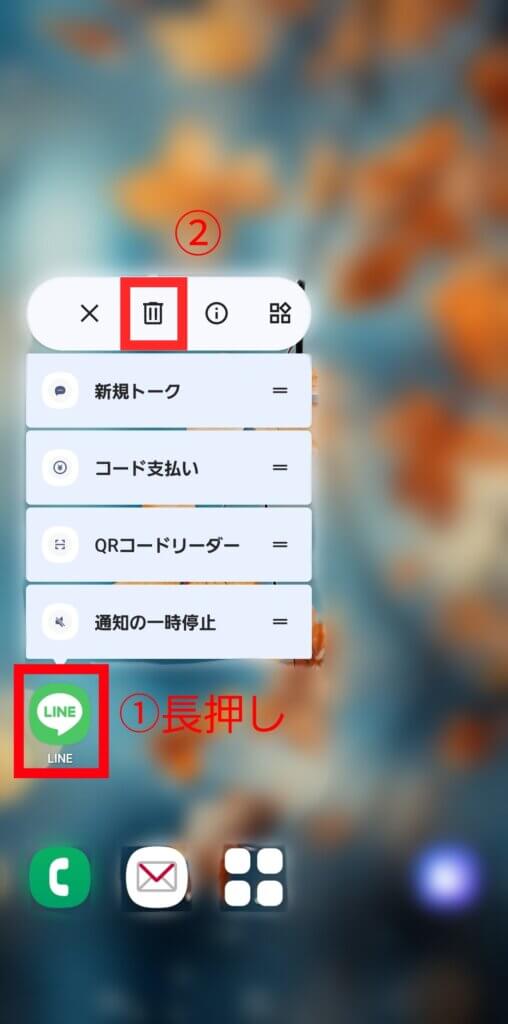
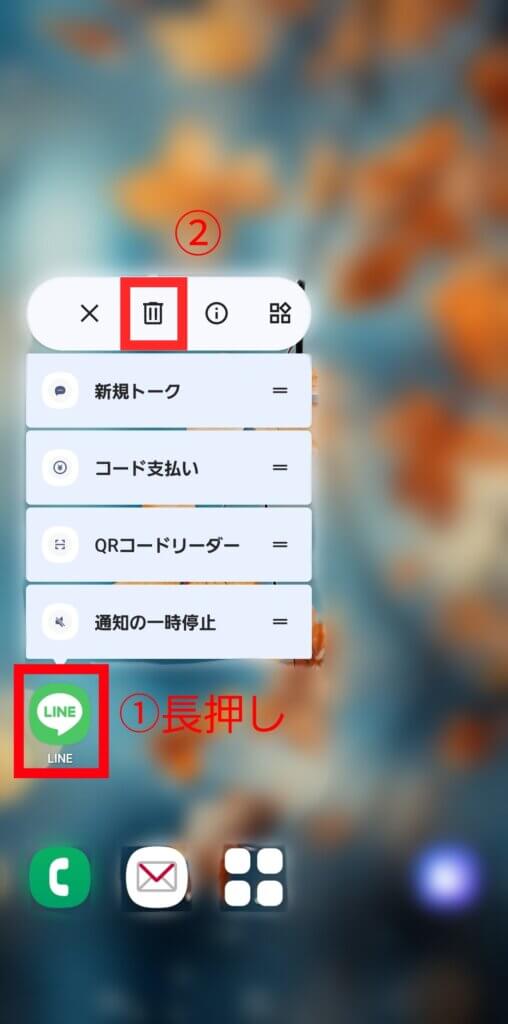
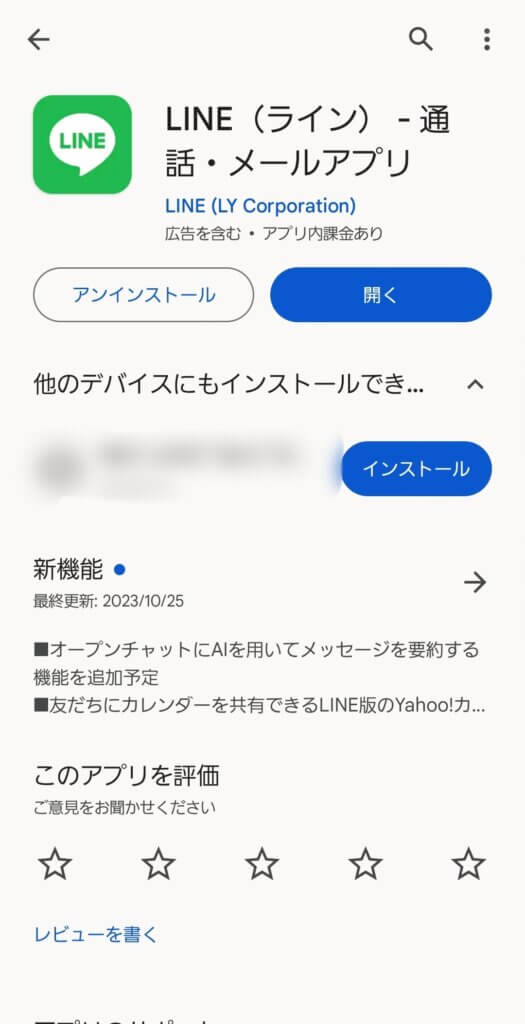
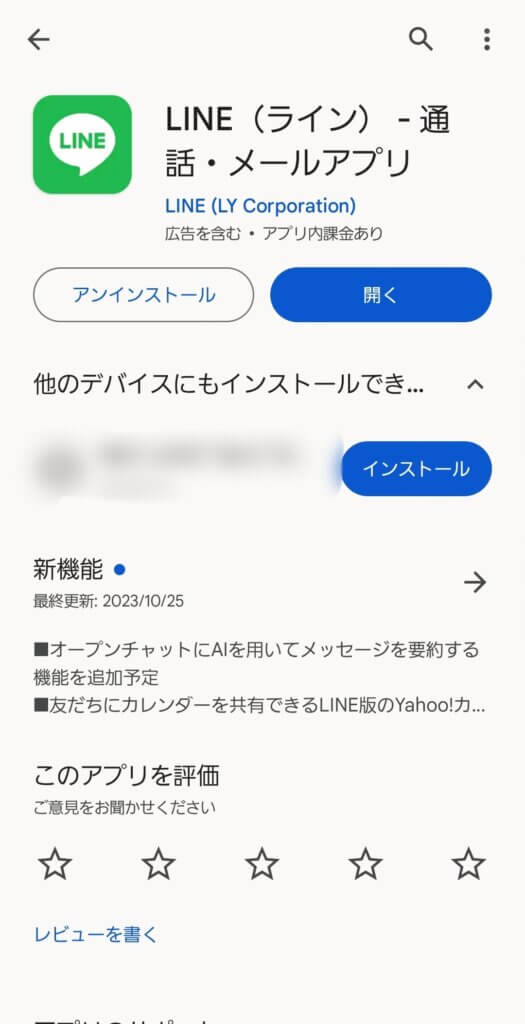
上記のいずれかでLINEへログインしてください。
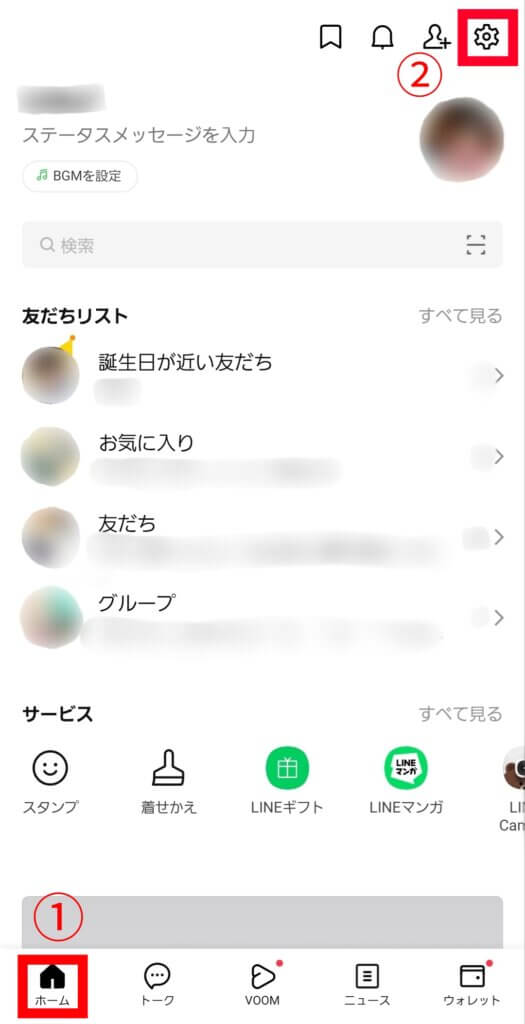
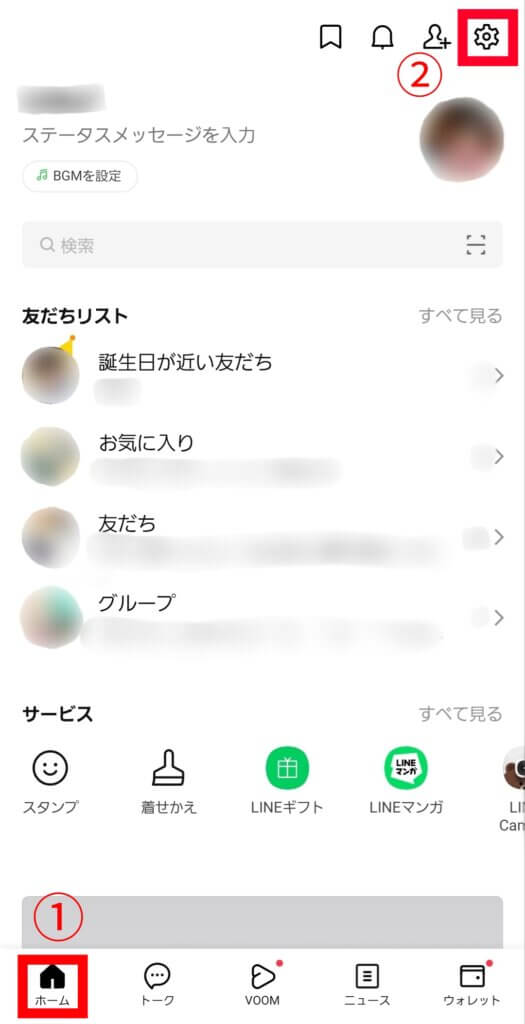
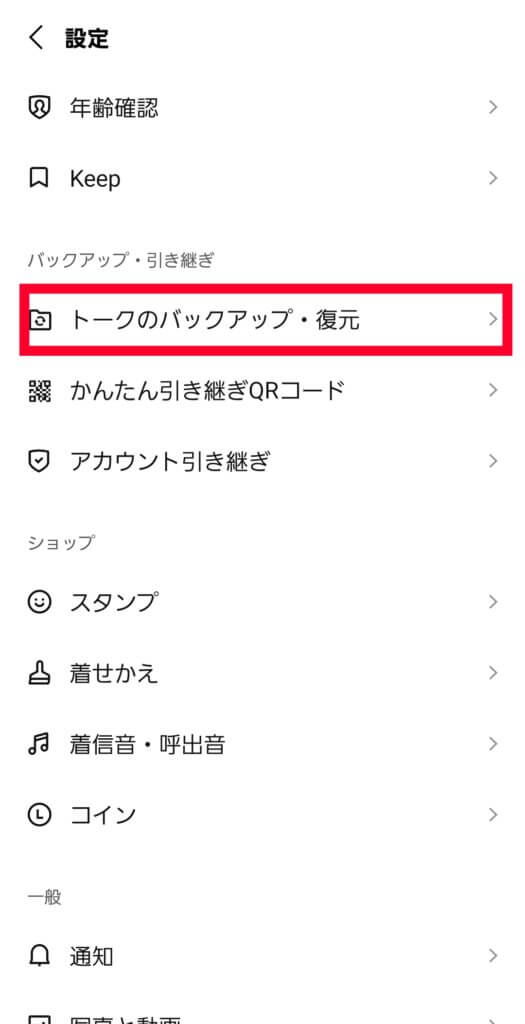
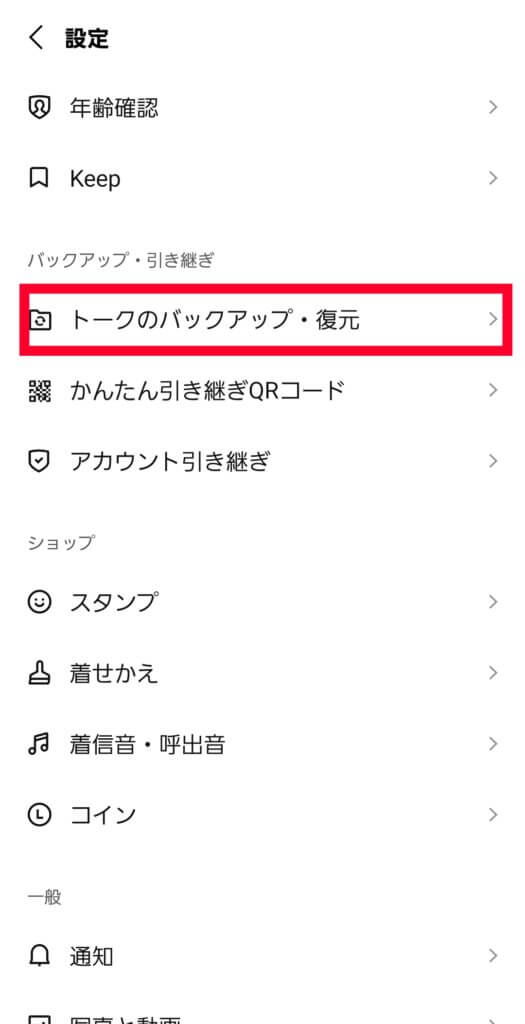
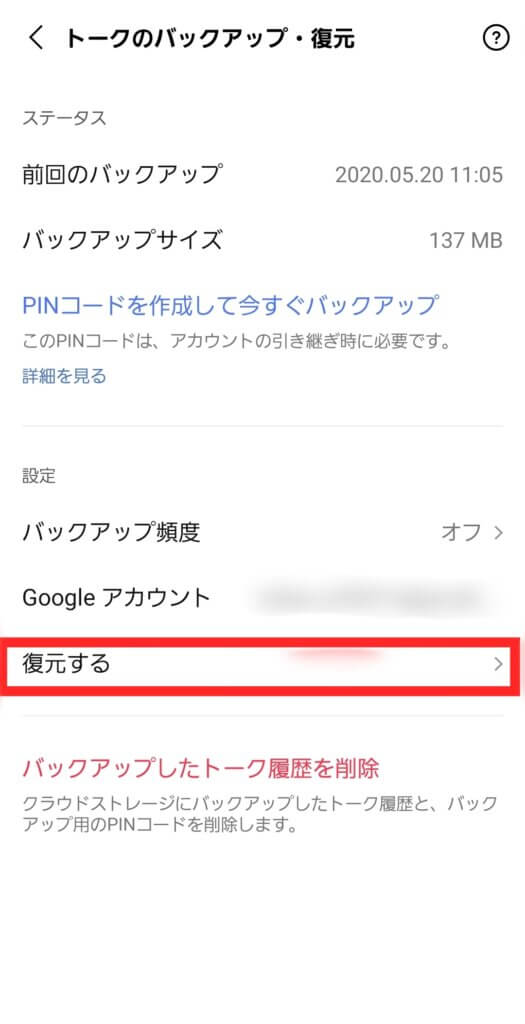
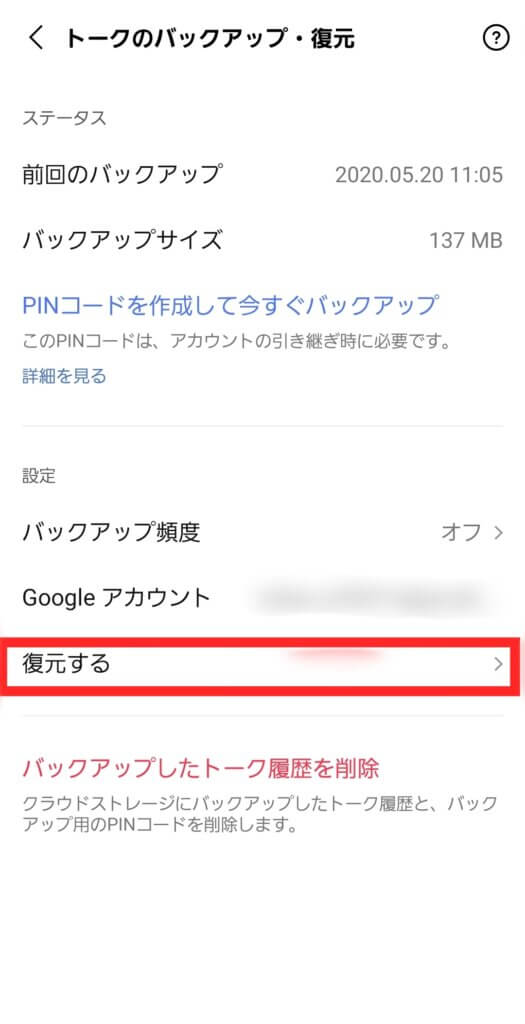
LINEを再インストールする前に、登録しているメールアドレスやパスワードは必ず確認しておきましょう。
LINEにログインできなくなると、友達の情報もなくなってしまう恐れがあります。
また、LINEにログインする際に「新規登録」を選択してしまうと、友達やトーク履歴が消えてしまうので注意してくださいね!










コメント